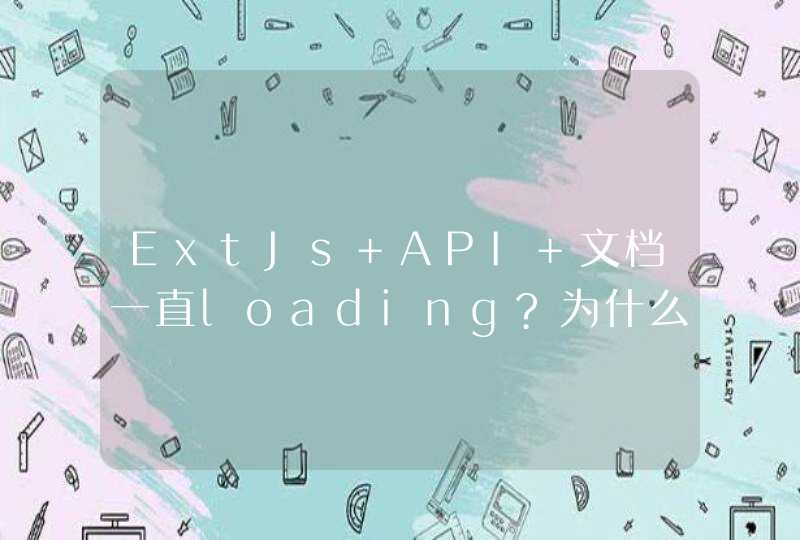1、单独文字垂直居中我们只需要设置CSS样式line-height属性即可。
2、文字与图片同排,在设置div高度同时再对此css样式的图片“img”样式设置vertical-align:middle垂直居中属性
,
如.yangshi
img{vertical-align:middle}
。
垂直居中:
1.对这个CSS居中问题,我们可以使用设置背景图片的方法
。举例:
body
{BACKGROUND:
url(”图片文件”)
#FFF
no-repeat
center}
关键就在于这个Center属性,它表示让该背景图片在容器中居中。你也可以把Cener换成Top
Left或者直接写上数字来调整它的位置。
2.如何使文本在DIV中垂直居中
对于文字,便不能用背景方法,可以用增高行距的办法变通实现垂直居中,示范代码如下:
#center{
MARGIN-RIGHT:
auto
MARGIN-LEFT:
auto
height:200px
vertical-align:middle
line-height:200px
}
<div
id=”center”><p>test
content</p></div>
参考资料:
css如何让图片居中
http://www.studyofnet.com/news/188.html
div+css,图片设置在DIV中垂直居中:方法一:
思路:利用text-align属性将图片水平居中,然后设置padding-top的值使其垂直居中。
结构如下:
<div>
<img src="images/tt.gif" width="150" height="100" />
</div>
CSS样式如下:
div {width:300pxheight:150pxbackground-color:#CCCborder:#000 1px solidtext-align:centerpadding-top:50px}
释义:
图片的尺寸为150x100px,DIV的大小为300x200px;
background-color:#CCCborder:#000 1px solid为DIV加个边框和背景色,便于观察效果。
text-align:center,实现图片的水平居中;padding-top:50px,50px这个数值是经过计算得到的,padding-top的值具体算法如下:(DIV的高度 – 图片的高度)/2,但这里要注意,根据盒模型原理,我们还要将DIV原来的高度200减去padding-top的值,这样显示的才是正确的,否则DIV会变高。
方法二:
思路:只用padding属性,通过计算求得居中
结构代码同上;
CSS样式如下:
div {width:225pxheight:150pxbackground-color:#eeeborder:#000 1px solidpadding-top:50pxpadding-left:75px}
备注:这里DIV的宽高计算都遵循盒模型原理,计算方法同上。
方法三:
思路:
利用图片的margin属性将图片水平居中,利用DIV的padding属性将图片垂直居中。
结构代码同上;
CSS代码如下:
div {width:300pxheight:150pxbackground-color:#eeepadding-top:50pxborder:#000 1px solid}
img {display:blockmargin:0 auto}
备注:
Img是内联元素,要设置其margin属性使其居中,就要将其转换为块元素display:block然后利用margin:0 auto实现图片的水平居中;(有的设计师为图片再加个div标签,然后通过div标签的margin实现居中
1、首先先在页面里加载一张图片,代码和效果如下图所示:
2、然后设置给图片起一个class名,方便一会儿的操作。
3、然后给图片设置css样式,因为方便的原因就直接在html页面写css样式了。
4、经常使用“margin: 0 auto”来实现水平居中,而一直认为“margin: auto”是不能实现垂直居中,但是实际上,仅需要添加一些限制便能实现效果,就是通过定位:
position: absolute
top: 0
left: 0
bottom: 0
right: 0
设置定位让上下左右都为0,然后通过margin:0 auto,来让元素实现上下左右都居中。
5、设置完CSS样式之后,通过浏览查看代码的效果就可以,可以看到图片已经实现了。
6、最后给大家附上全部的代码:
<!DOCTYPE html>
<html>
<head>
<meta charset="utf-8" />
<title>使用CSS让图片水平垂直居中</title>
</head>
<body>
<img class="pic" src="img/timg.jpg" alt="" />
</body>
<style type="text/css">
.pic{
margin: auto
position: absolute
top: 0
left: 0
bottom: 0
right: 0
}
</style>
</html>